Se iniciará el asistente de configuración:
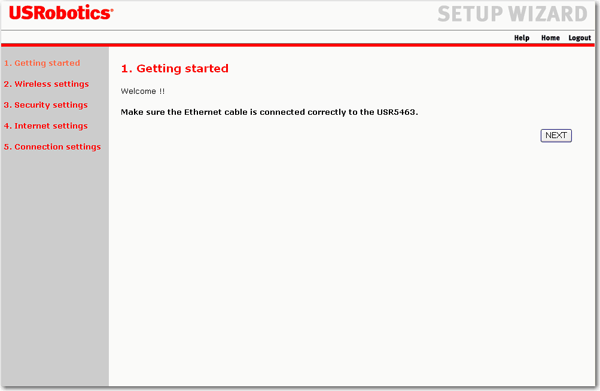
Se mostrará la página Wireless settings (Configuración inalámbrica):
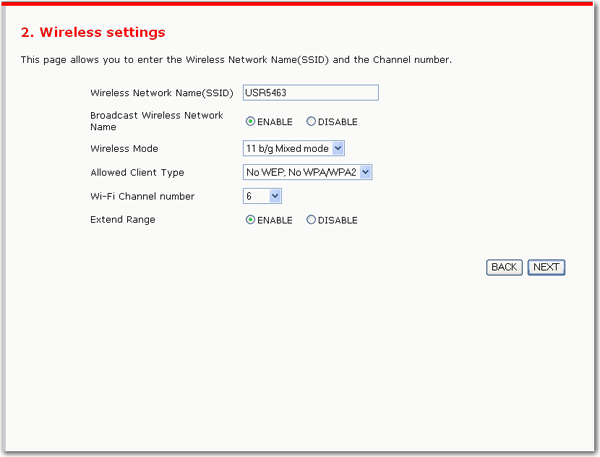
- Wireless Network Name(SSID) (Nombre de la red inalámbrica; SSID): Nombre de la red inalámbrica. El SSID del Wireless Router debe coincidir con el de todos los clientes inalámbricos.
- Broadcast Wireless Network Name (Emisión del nombre de la red inalámbrica): Activa o desactiva la emisión del SSID. Si se desactiva la emisión, sólo podrán conectarse al router los dispositivos que estén configurados con el SSID correcto
y no funcionará la detección de redes inalámbricas con la que cuentan algunos productos, como Windows XP. - Wireless Mode (Modo inalámbrico): Fija el modo que usarán los dispositivos inalámbricos: 11g only (Sólo 11g), 11b only (Sólo 11b) u 11 b/g Mixed mode (Modo mixto 11 b/g).
- Allowed Client Type (Tipo de cliente permitido): Tipo de seguridad que se utilizará en la red inalámbrica.
- No WEP. No WPA/WPA2 (Sin cifrado WEP. Sin WPA/WPA2): Desactiva todas las funciones de seguridad inalámbrica. De forma predeterminada, esta opción está desactivada para facilitar la configuración inicial de la red inalámbrica.
- WEP Only (Solo WEP): Si se selecciona esta opción, se abrirá la página WEP, en la que se configuran los parámetros de seguridad WEP. Una vez configurada la red inalámbrica, USRobotics recomienda usar el nivel mínimo de seguridad recomendado: el estándar heredado WEP (Wired Equivalent Privacy o privacidad equivalente a la red cableada).
- WPA/WPA2 Only (Solo WPA/WPA2): Si se selecciona esta opción, se abrirá la página WPA/WPA2, en la que se configuran los parámetros de seguridad WPA. Active esta opción para obtener el nivel máximo de seguridad inalámbrica.
- Wi-Fi Channel number (Número de canal Wi-Fi): Canal de radio que utilizan el Wireless Router y los clientes para comunicarse entre sí, y que ha de ser el mismo para el router y todos los clientes inalámbricos.
- Extend Range (Ampliar alcance): Amplía el alcance del router inalámbrico gracias a la tecnología eXtended Range (XR) de Atheros, que permite procesar señales más débiles. Con esta opción se amplía el alcance de los clientes inalámbricos compatibles con la tecnología XR.
Se abrirá la pantalla Internet Settings (Configuración de Internet):
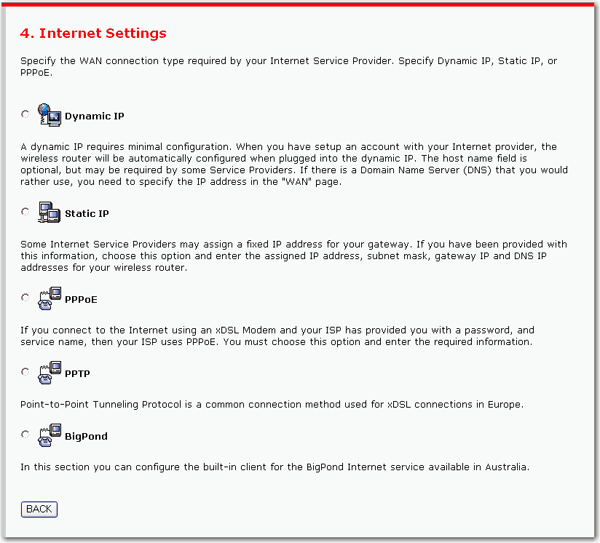
Dynamic IP (IP dinámica):
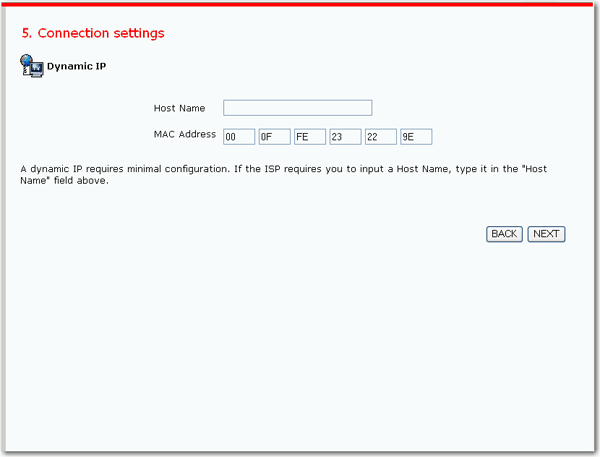
- Si su proveedor de servicios de Internet le ha indicado un nombre de host, escríbalo en el campo Host Name (Nombre del host). El campo MAC Address (Dirección MAC) se rellena automáticamente.
- Haga clic en NEXT (Siguiente).
Se abrirá la página DNS, donde puede indicarse un servidor de nombres de dominio (DNS) distinto.
Una vez realizados los cambios, haga clic en SAVE SETTINGS (Guardar configuración) para guardarlos.
Static IP (IP estática):
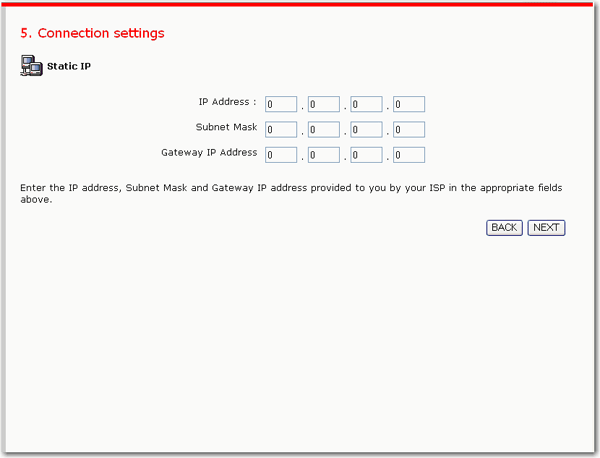
- Escriba los valores que correspondan en los campos IP Address (Dirección IP), Subnet Mask (Máscara de subred) y Gateway IP Address (Dirección de IP de la puerta de enlace). Si desconoce algún dato o no está seguro, póngase en contacto con su proveedor.
- Haga clic en NEXT (Siguiente).
Se abrirá la página DNS, donde puede indicarse un servidor de nombres de dominio (DNS) distinto.
Una vez realizados los cambios, haga clic en SAVE SETTINGS (Guardar configuración) para guardarlos.
PPPoE:
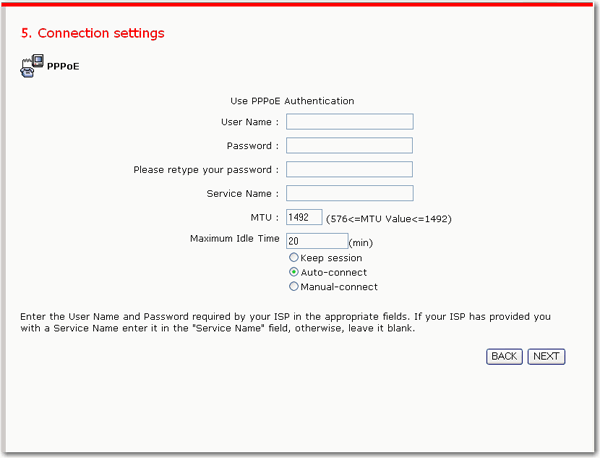
- Rellene los distintos campos como se indica a continuación:
- User Name (Nombre de usuario) y Password (contraseña): Introduzca los datos que le proporcionó su proveedor de acceso a Internet.
- Service Name (Nombre del servicio): Si su proveedor le indicó un nombre de servicio, escríbalo. Si no dispone de ninguno, déjelo en blanco.
- MTU (Unidad máxima de transmisión): Deje el valor predeterminado, a menos que tenga algún motivo para cambiarlo.
- Maximum Idle Time (Intervalo máximo de inactividad): Indique el período de inactividad máximo para las sesiones de Internet. A continuación, seleccione la acción que realizará el router una vez transcurrido el tiempo máximo de inactividad:
- Keep Session (Mantener abierta la sesión): Elija esta opción si desea que la sesión permanezca activa.
- Auto-connect (Conexión automática): Elija esta opción para reestablecer la conexión a Internet de forma automática en cuanto el usuario intente acceder de nuevo a Internet.
- Manual-connect (Conexión manual): Elija esta opción para reestablecer la conexión a Internet de forma manual.
- Haga clic en NEXT (Siguiente).
Se abrirá la página DNS, donde puede indicarse un servidor de nombres de dominio (DNS) distinto.
Una vez realizados los cambios, haga clic en SAVE SETTINGS (Guardar configuración) para guardarlos.
Tenga en cuenta que el Wireless Router no se conecta automáticamente a Internet al cerrarse el asistente de configuración. La conexión sólo se establece si se envía el comando correspondiente (por ejemplo, al iniciar el navegador Web).
PPTP:
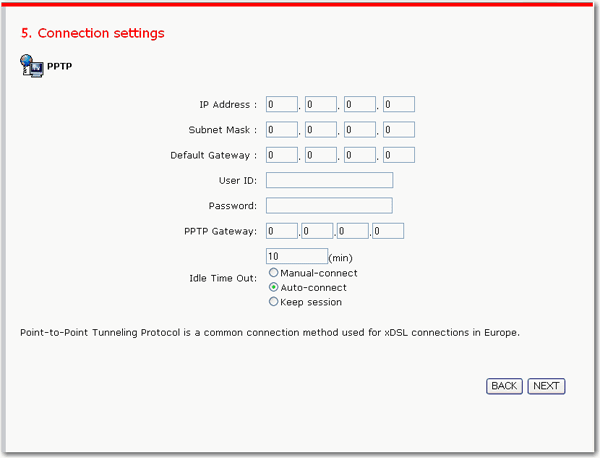
- Rellene los distintos campos como se indica a continuación:
- IP Address (Dirección IP), Subnet Mask (Máscara de subred): Indique las direcciones del router.
- Default Gateway (Puerta de enlace predeterminada): Dirección IP del Wireless Router (la predeterminada es 192.168.2.1).
- User ID (ID de usuario) y Password (Contraseña): Introduzca los datos que le proporcionó su proveedor de acceso a Internet.
- PPTP Gateway (Puerta de enlace PPTP): Introduzca los datos que le proporcionó su proveedor de acceso a Internet.
- Idle Time Out (Tiempo máximo de inactividad): Indique el período de inactividad máximo para las sesiones de Internet. El valor predeterminado es diez minutos. Si su proveedor aplica una tarifa por minuto, seleccione un período breve. A continuación, seleccione la acción que realizará el router una vez transcurrido el intervalo máximo de inactividad:
- Manual-connect (Conexión manual): Elija esta opción para reestablecer la conexión de forma manual.
- Auto-connect (Conexión automática): Elija esta opción para reestablecer la conexión de forma automática en cuanto el usuario intente acceder de nuevo a Internet.
- Keep Session (Mantener abierta la sesión): Elija esta opción si desea que la sesión permanezca activa.
- Haga clic en NEXT (Siguiente).
Se abrirá la página DNS, donde puede indicarse un servidor de nombres de dominio (DNS) distinto.
Una vez realizados los cambios, haga clic en SAVE SETTINGS (Guardar configuración) para guardarlos.
BigPond:

- Rellene los distintos campos con los datos que le proporcionó su proveedor de acceso a Internet.
- Haga clic en NEXT (Siguiente).
Se abrirá la página DNS, donde puede indicarse un servidor de nombres de dominio (DNS) distinto.
Una vez realizados los cambios, haga clic en SAVE SETTINGS (Guardar configuración) para guardarlos.